在word中如何插入excel并进行编辑
2016-12-02
相关话题
在日常生活中,我们在EXCEL中做好了Excel表格,需要插入到WORD中,那么怎么样把Excel表格插入到Word中并进行编辑呢?那么下面就由小编给大家分享下在word中插入excel并进行编辑的技巧,希望能帮助到您。
插入excel并进行编辑的步骤如下:
步骤一:在word文档中,单击插入---表格---excel工作表,确定。这样就在Word里插入了一个excel工作表。
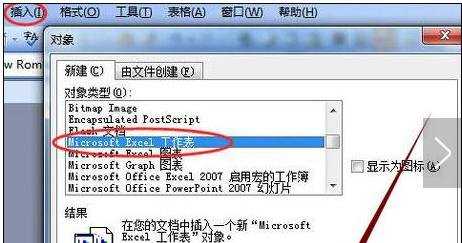
步骤二:输入数据并居中对齐
步骤三:在excel表格里,输入下列数据后。选中数据区域,单击“居中”按钮,可居中对齐。
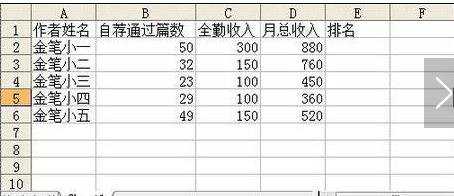

步骤四:加上田字格、数字排序等
步骤五:单击添加表框工具可加上田字格。
步骤六:单击月总收入那列任意单元格,单击排序工具,可以进行排序。
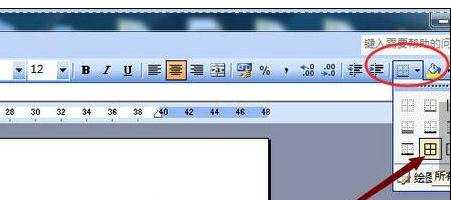

步骤七:自由移动
步骤八:将插入的excel表格,设置环绕方式由嵌入型变成四周型。
步骤九:选中表格,右击,设置对象格式。选中版式,环绕方式为四周型,确定。(默认的是嵌入型,不好移动)
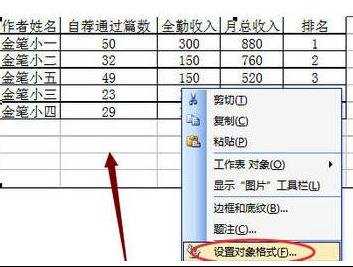
步骤十:保存表格.